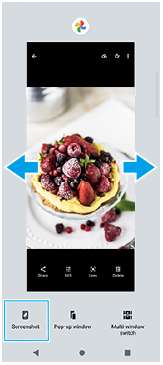Aufnehmen eines Screenshots
Sie können von jedem Bildschirm auf Ihrem Gerät ein Standbild als Screenshot aufnehmen. Nachdem Sie einen Screenshot aufgenommen haben, können Sie das Bild anzeigen, bearbeiten und freigeben. Die aufgenommenen Screenshots werden automatisch im internen Speicher des Geräts abgelegt.
-
Drücken Sie gleichzeitig die Lautstärke-Verringerungstaste (A) und die Ein/Aus-Taste (B).
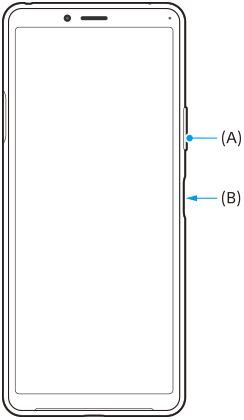
Tipp
- Sie können die Aufnahme von Screenshots einer Geste auf der Side Sense-Leiste zuweisen. Um einen Screenshot mit Hilfe der Side Sense-Leiste aufzunehmen, tippen Sie auf [Einstellungen] > [Display] > [Side Sense] > [Gesten], wählen Sie eine Geste unter [Zweimal tippen], [Nach oben wischen] und [Nach unten wischen] aus und tippen Sie dann auf [Screenshot erstellen].
So nehmen Sie einen Screenshot einer kürzlich verwendeten App auf
- Tippen Sie auf
 (Taste „Übersicht“) in der Navigationsleiste.
(Taste „Übersicht“) in der Navigationsleiste.
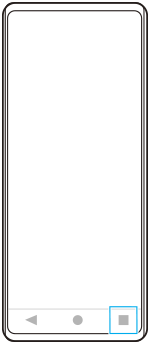
- Wischen Sie nach links oder rechts, um die App auszuwählen, von der Sie einen Screenshot aufnehmen möchten, und tippen Sie dann auf [Screenshot].